Hogyan lehet növelni fps DOTA 2 és optimalizálják a játékot
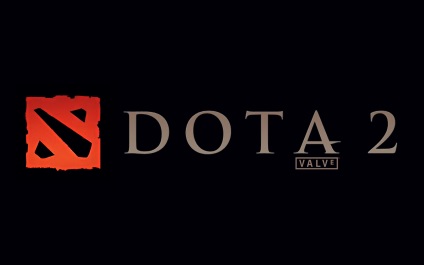
A beállítások a játék
Nos. Kezdeni, menjünk be a bunker is, és a beállítások módosítása: 1) Győződjön meg arról, hogy a „Full Screen” módban (fullscreen). 2) mutatnak jobb felbontású kijelző kevesebb forrás képet. 3) Menj a Speciális fülre (Speciális) és (Render Quality jobb, hogy ne érjen).
Játék elindítása beállítások
Paraméter indul a játék - ez a bizonyos parancsokat, hogy különböző funkciókat. Ez az, amit fogunk tenni: 1) Menj a Library of Steam. 2) Kattintson a jobb gombbal a Dota 2 3) Nyomja meg a Tulajdonságok - Beállítások zapuska.4) Írja be a következő paramétereket egy sorban: -nagy -vystavlyaet játék -nod3d9ex kiemelt -otklyuchaet használatra 9ex Direct (nem működik egyáltalán) + dota_embers 0 -otklyuchaet animáció dot háttér menü 2 1 -mode -dev Fejlesztő (nem működik egyáltalán) kell kinéznie: -nagy -nod3d9ex + dota_embers -dev 0 1
Konfigurálása Windows beállításait
1) Nyomja meg a Win + R és írd be az msconfig ott 0,2) Menj a „Download” fület, majd kattintson a „További beállítások”. Mi amivel egy kullancs a „számának százalékos.” és válassza ki a leginkább legnagyobb számban. Az én esetemben ez 4.3) lépés a lap „Startup”, és távolítsa el az összes négyzetet, kivéve a fontos programok és Antivirusa4) lépés a karmester, RMB> Tulajdonságok. Kattintson az „Extrák. Paraméterei a rendszer.” Ezután nyomja meg a teljesítmény lehetőségeket, és kattintson a „Legjobb teljesítmény” 5) lépés Vezérlőpult> Rendszer és biztonság> Energiagazdálkodási lehetőségek, és kattintson a „High Performance”
Munka config
1) pályán halad (meghajtó) Steamsteamappscommondota 2 betadotacfg2) létrehozni vagy szerkeszteni egy fájlt autoexec.cfg 3) Írja be a következő sorokat:
-
r_renderoverlayfragment "0" r_threaded_shadow_clip "1" snd_async_fullyasync "1" mat_queue_mode "2" cl_threaded_bone_setup "0" r_queued_decals "0" r_queued_ropes "1" r_queued_post_processing "0" r_threaded_particles "1" cl_threaded_bone_setup "1" cl_threaded_init "1" net_compressvoice "1" r_queued_decals " 1 "r_queued_post_processing" 1 "net_maxcleartime" 0 "mem_level" 0 "gpu_level" 0 "gpu_mem_level" 0 "cpu_level" 0 "r_deferred" 0 "r_screenspace_aa" 0 "r_deferred_specular" 0 "r_deferred_specular_bloom" 0 "dota_cheap_water" 1 "r_deferred_height_fog" 0 " cl_globallight_shadow_mode "0" dota_portrait_animate "0" r_deferred_additive_pass "0" r_deferred_simple_light "0" r_ssao "0" dsp_enhance_stereo "1" cl_forcepreload "1" r_fastzreject "-1" mat_picmip "2" mat_vsync "0" mat_triplebuffered "0" dota_embers "0" dota_sf_game_end_delay "0" glow_outline_effect_enable "0"
-
setting.mat_queue_mode "" -1 "hogy" setting.mat_queue_mode "" 0 ".setting.cpu_level" "1" setting.cpu_level "" 0 "" setting.gpu_level "" 1 "" setting.gpu_level "" 0 " "setting.gpu_mem_level" "1" "setting.gpu_mem_level" "0" "setting.mem_level" "1" "setting.mem_level" "0" "setting.mat_vsync" "1" "setting.mat_vsync" „0 "" setting.mat_triplebuffered "" 1 "hogy" setting.mat_triplebuffered "" 0 "
Mentesség RAM játékok
1) A játék kezdete előtt újra kell indítani a számítógépet. 2) Kapcsolja ki a felesleges programokat.